Kad god je glazbeni video dostupan, možete uživati u slušanju pjesme i gledanju popratnog videa u glazbi. Što je s onima koji više vole slušati glazbu sa slušalicama dok se opuštaju? Ne brinite više, možete slušati glazbu bez prethodnog preuzimanja videozapisa. Omogućuje vam slušanje glazbe omiljenih izvođača čak i ako je vaša veza slaba ili se vaš video ne reproducira ispravno. Jeste li znali da svoje MP4 datoteke možete pretvoriti u AAC kako biste obogatili svoje glazbeno iskustvo? Ovaj članak će vas voditi dalje kako pretvoriti MP4 u AAC jednostavno, zajedno s poznatim alatima za pretvaranje.
Dio 1. Kratak uvod u MP4 i AAC
| Pojedinosti | MP4 | AAC |
| Ekstenzija datoteke | .mp4 | .aac |
| Opis | 1. To je vrsta multimedijske datoteke. 2. Podržava pohranu video, audio i informacija o titlovima. | Upola je manji od MP3-a, ali ima veću kvalitetu. |
| Povezani programi | 1. iTunes 2. Microsoft Windows Media Player 3. VLC Media Player | 1. KMPlayer 2. RealPlayer 3. VLC Media Player 4. Windows Media Player 5. iTunes |
| Razvijen od | Grupa stručnjaka za pokretne slike | 1. Fraunhofer IIS 2. AT&T Bell Laboratories 3. Dolby 4. Sony Corporation |
Dio 2. 2 vjerodostojna načina za pretvorbu MP4 u AAC izvan mreže
AVAide Video Converter
AVAide Video Converter dolazi na prvo mjesto među najbolje ocijenjenim audio pretvaračima za Windows. Uz ovu sve-u-jednom aplikaciju, korisnici mogu jednostavno pretvoriti svoje video i audio datoteke između različitih formata. Osim toga, nudi i druge značajke za uređivanje videa, uključujući izrezivanje, obrezivanje i okretanje. Korisničko sučelje alata čini ga jednostavnim za svakoga. Kao rezultat toga, korisnici uživaju u preuzimanju i instalaciji na svoja Windows računala jer pretvaranje njihovih omiljenih datoteka čini brzim. Radi vaše udobnosti, u nastavku smo uključili smjernice koje će vam pomoći da bolje razumijete kako odmah pretvoriti MP4 u AAC datoteke.
- Učinkovit je u pretvaranju nekoliko datoteka u isto vrijeme.
- Ubrzava proces pretvorbe 30x brže s tehnologijom ubrzanja.
- Video isječci se mogu manipulirati, rotirati, izrezati, rezati, okretati, spajati, poboljšavati i komprimirati.
Korak 1Instalirajte verziju aplikacije za stolno računalo
Prvo idite na službenu stranicu AVAide Video Converter. Preuzmite i instalirajte aplikaciju na svoj uređaj.
Korak 2Ispustite MP4 datoteke
Zatim odaberite Dodaj datoteke mogućnost prijenosa svih originalnih datoteka iz vaše lokalne pohrane. Inače, možete povući svoje datoteke na plus (+) dugme.
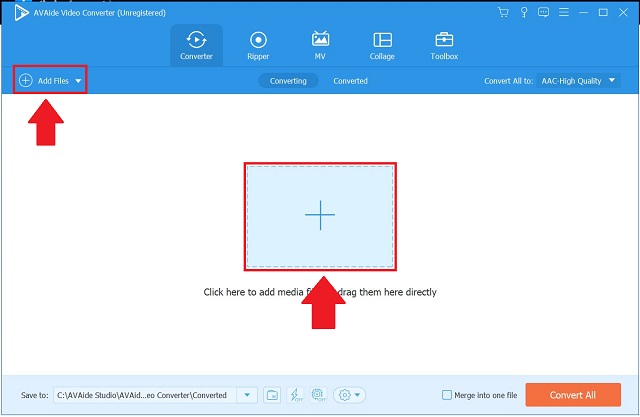
Korak 3Odaberite audio format
Zatim na traci izbornika pronađite i odaberite Audio dugme. Sada biste trebali vidjeti dugačak popis audio formata. Na Pretvori sve u gumb, odaberite AAC. Ako želite napraviti neke prilagodbe, imajte na umu da se izbor formata može promijeniti.
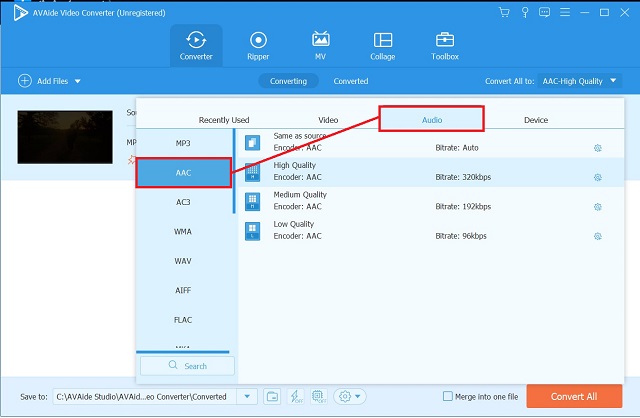
4. korakZapočnite brzi proces
Zatim kliknite na Pretvori sve gumb za početak procesa pretvorbe formata.
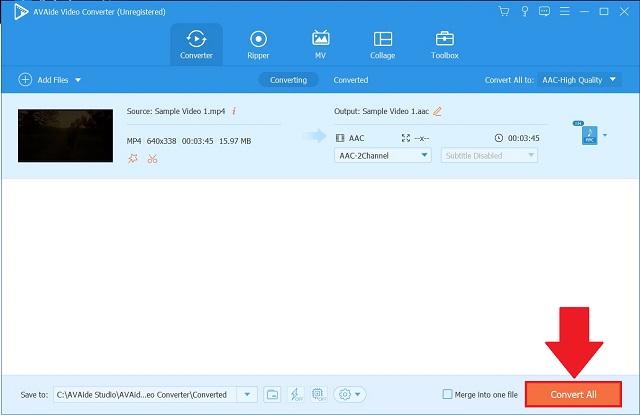
Korak 5Provjerite nove AAC datoteke
Kada je proces dovršen, još jednom provjerite svoje AAC datoteke pritiskom na Pretvoreno tab.
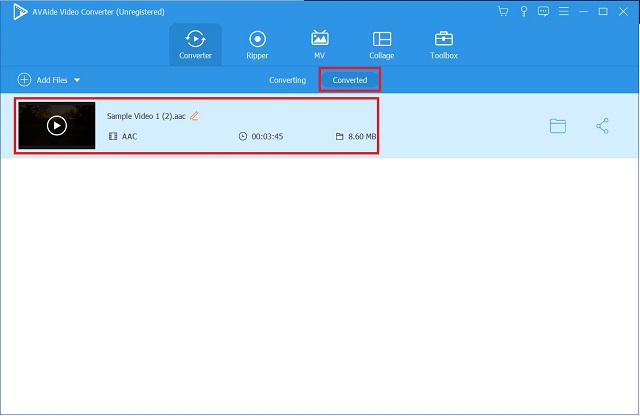
iTunes
iTunes se također može koristiti za pretvaranje audio zapisa na vašem računalu. Nećete morati brinuti da se vaše audio datoteke neće reproducirati na vašem uređaju ako koristite ovaj alat. Provest ćemo vas kroz proces pretvaranja vaše omiljene glazbe u jednostavnom vodiču u nastavku.
Korak 1Otvorite iTunes
Za početak idite na traku izbornika alata i odaberite Datoteka iz opcija izbornika. Da biste pretvorili datoteku, kliknite na Pretvoriti opcija.
Korak 2Postavite željeni format
Za izradu AAC verzije odaberite Kreirajte u AAC-u verziju s padajućeg izbornika format.
Korak 3Pogledajte pretvorenu datoteku
Konačno, pronađite konvertiranu datoteku u njezinoj odredišnoj mapi na lokalnoj pohrani.
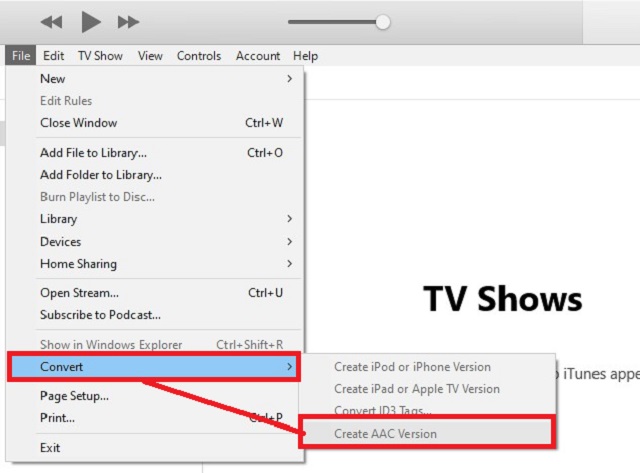
Dio 3. Brzo pretvorite MP4 u AAC Online
AVAide besplatni video konverter
AVAide besplatni video konverter je na vrhu kada su u pitanju mrežni video pretvarači. Zbog sučelja prilagođenog korisnicima i početnicima, ovaj web-bazirani alat popularan je među korisnicima. Nećete morati čitati hrpu različitih vodiča s uputama jer je tako jednostavan za korištenje. Imate potpunu kontrolu nad formatom audio i video datoteka zahvaljujući korisničkom sučelju. Osim toga, ovaj online konverter dostupan je na platformama Mac i Windows operativnih sustava. Slijedi vodič korak po korak kako pretvoriti MP4 u AAC datoteke u bljesku.
Korak 1Nabavite Launcher
Za početak instalirajte AVAide Free Video Converter na svoje računalo. Zatim kliknite na DODAJTE SVOJE DATOTEKE dugme. Klik preuzimanje datoteka zatim Otvorena iz iskočenog prozora.
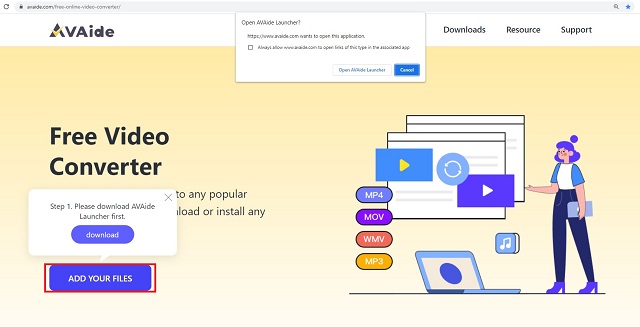
Korak 2Prenesite svoje datoteke
Zatim kliknite na DODAJTE SVOJE DATOTEKE pritisnite još jednom i prenesite svoju MP4 datoteku.
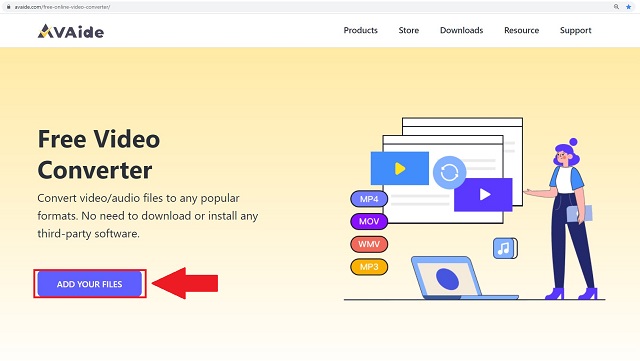
Korak 3Prethodno postavite izlaz
Da biste vidjeli sve audio formate, kliknite na Audio ikona. Naći AAC i odaberite ga kao izlazni format.
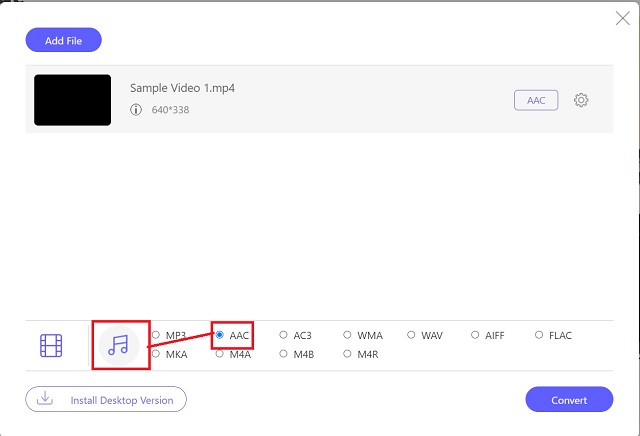
4. korakZapočnite proces pretvorbe
Zatim, za početak pretvorbe, kliknite na Pretvoriti dugme.
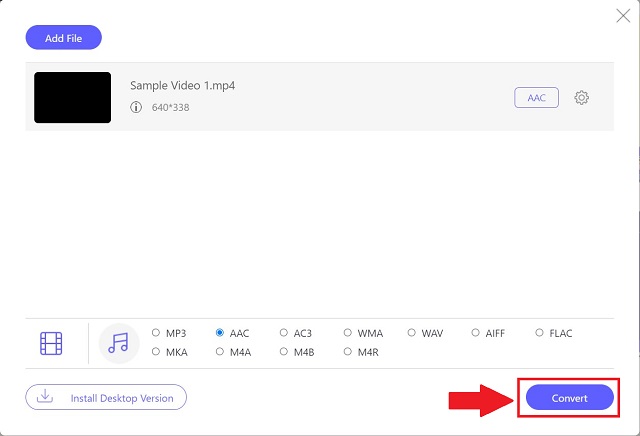
Korak 5Provjerite nove datoteke
Pritisnite ikone mape pored svake datoteke da vidite je li pretvorena u novi format. Vaš lokalni držač datoteka pojavit će se i biti dostupan nakon što ga kliknete.
Dio 4. Često postavljana pitanja o MP4 i AAC formatima
AVAide Video Converter dostupan za Mac?
To je sigurno! Budući da je stvoren za Windows i Mac, AVAide se može preuzeti na bilo kojoj platformi.
Koji MP4 u AAC pretvarač ima brzi proces pretvorbe?
U našem testiranju videokonvertera, AVAide Video Converter izašao na vrh. Budući da je opremljen tehnologijom ubrzanja, pretvara se 30x brže od normalnih pretvarača.
Koji je proces kodiranja i dekodiranja MP4 datoteka?
H.264 se koristi za komprimiranje video podataka u formatu MP4 spremnika. Koriste se metode kompresije kao što su H.264 ili MPEG-4.
Time se završava popis programa na koje se može koristiti pretvoriti MP4 u AAC. Neki su dostupni za besplatno preuzimanje na vašem računalu, dok su drugi softveri koji se moraju preuzeti i instalirati.
Vaš kompletan video alat koji podržava 350+ formata za pretvorbu u kvaliteti bez gubitaka.
Pretvori u AAC
- Pretvorite APE u AAC
- Pretvorite AMR u AAC
- Pretvorite MP4 u AAC
- Pretvorite AIFF u AAC
- Pretvorite AC3 u AAC
- Pretvorite MOV u AAC
- Pretvorite WMA u AAC
- Pretvorite WebM u AAC
- Pretvorite WAV u AAC
- Pretvorite SWF u AAC
- Pretvorite OGG u AAC
- Pretvorite MTS u AAC
- Pretvorite MPEG u AAC
- Pretvorite VOB u AAC
- Pretvorite WMV u AAC



 Sigurno preuzimanje
Sigurno preuzimanje


